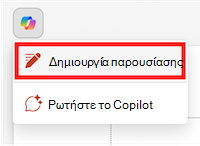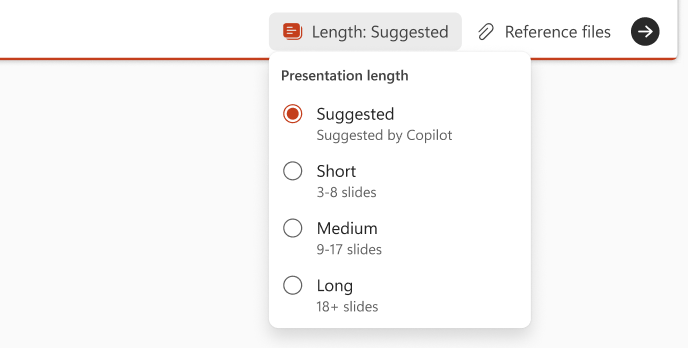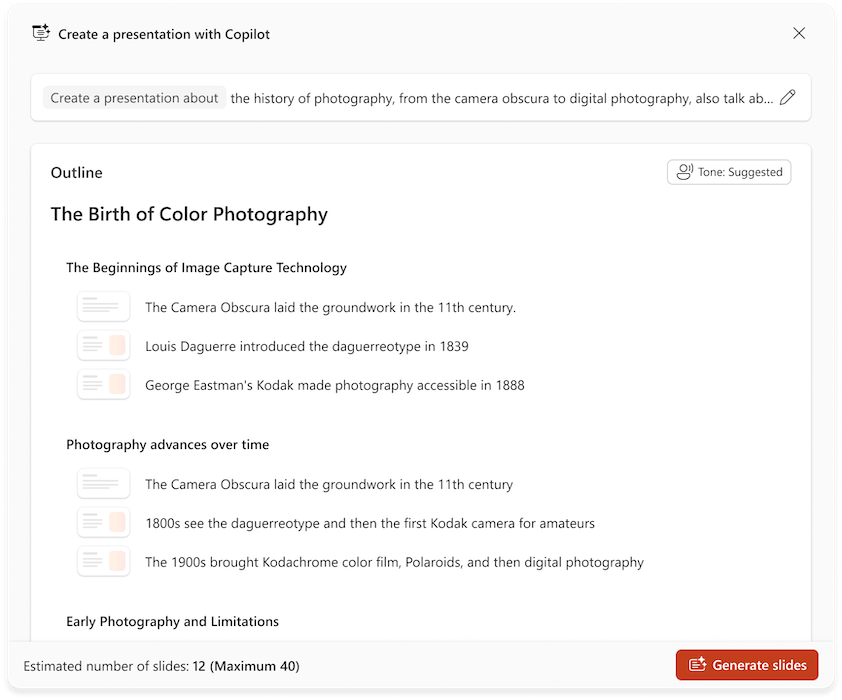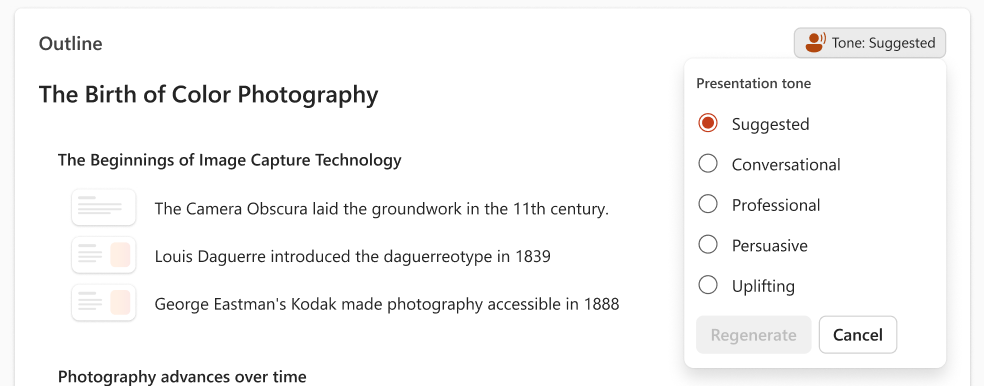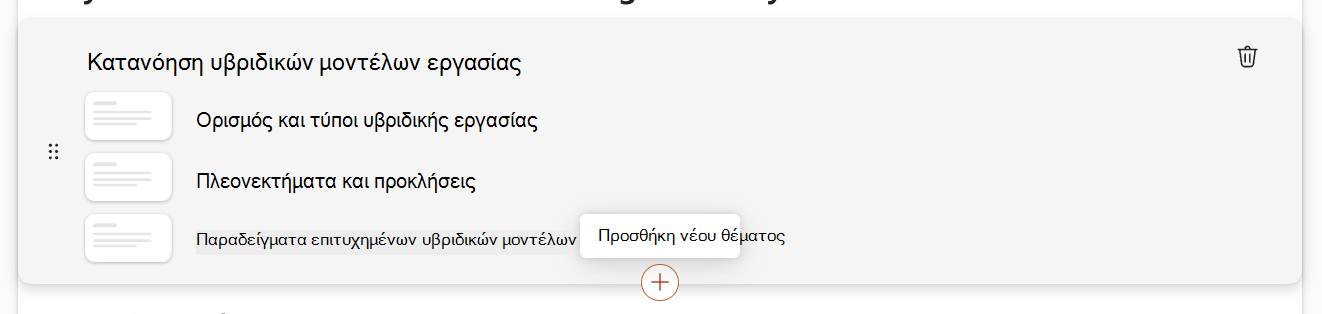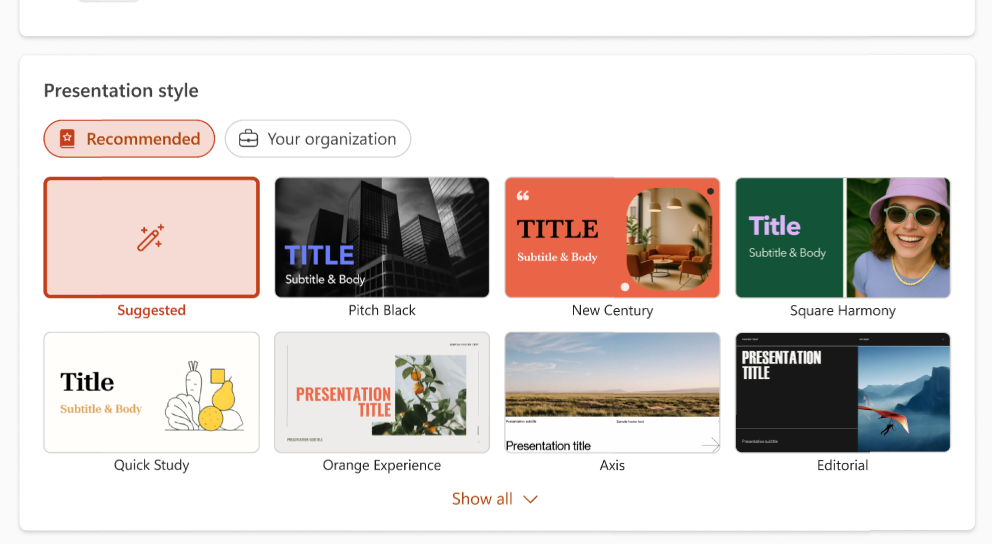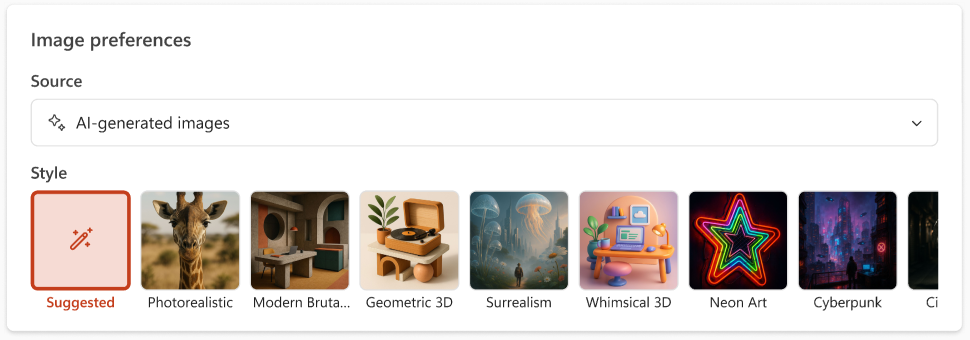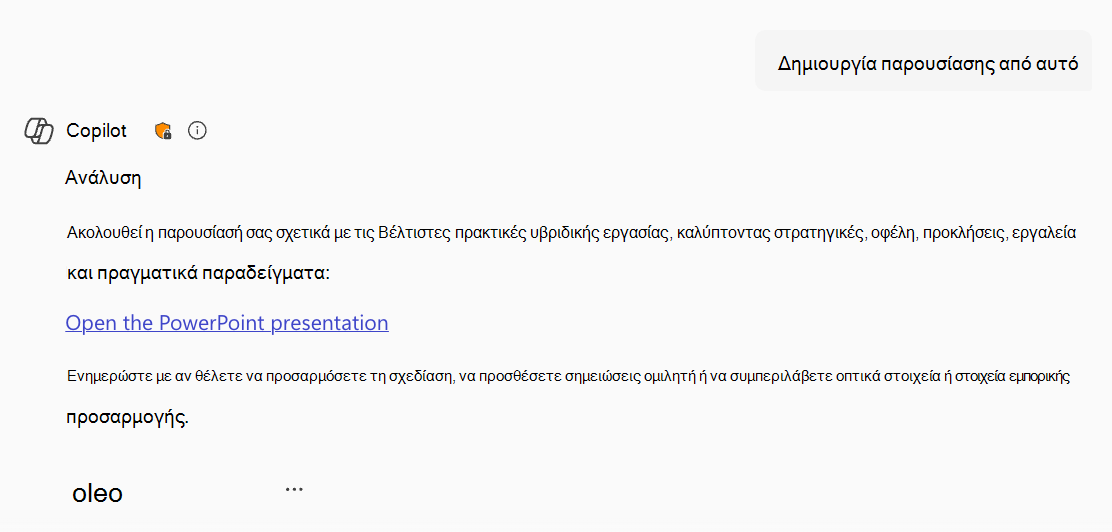Δημιουργία νέας παρουσίασης με το Copilot στο PowerPoint
Ισχύει για
Συμβουλή: Εάν έχετε έναν εταιρικό ή σχολικό λογαριασμό και μια ισχύουσα συνδρομή Microsoft 365 για επιχειρήσεις, το Copilot Chat είναι πλέον διαθέσιμο για χρήση σε Word, Excel, PowerPoint, Outlook και OneNote. Ο τρόπος με τον οποίο χρησιμοποιείτε το Copilot στις εφαρμογές μπορεί να εξαρτάται από αυτό για το οποίο έχετε άδεια χρήσης. Μάθετε περισσότερα στο θέμα Χρήση του Copilot Chat στις εφαρμογές Microsoft 365.
Δημιουργία νέας παρουσίασης με Copilot στο PowerPoint
Σημείωση: Η υποστήριξη για την προσαρμογή της διάρκειας της παρουσίασης, του τόνου, του στυλ παρουσίασης και των προτιμήσεων εικόνας θα κυκλοφορήσει για τα μέλη του προγράμματος Frontier και microsoft 365 Insiders και θα είναι σύντομα διαθέσιμη για όλους Copilot συνδρομητές.
-
Ξεκινήστε μια νέα παρουσίαση στο PowerPoint.
-
Επιλέξτε Δημιουργία παρουσίασης στο μενού Copilot επάνω από τη διαφάνειά σας.
-
Συμπληρώστε το μήνυμα με μια περιγραφή της παρουσίασης που θέλετε Copilot να σας βοηθήσει να συντάξετε. Μπορείτε επίσης να επιλέξετε το κουμπί συνδετήρα ή να εισαγάγετε / για να επιλέξετε ένα αρχείο που θέλετε να αναφέρει το Copilot κατά τη δημιουργία της παρουσίασής σας.
Σημείωση: Μπορείτε να προσθέσετε έως 5 Word έγγραφα, αρχεία PDF, αρχεία TXT, αρχεία Excel και Loop/Pages για αναφορά από το Copilot κατά τη δημιουργία της παρουσίασής σας.
-
Υποδείξτε τη διάρκεια μιας παρουσίασης εάν θέλετε να δώσετε μία και κάντε κλικ στο βέλος για να δημιουργήσετε τη διάρθρωση της παρουσίασης.
-
Εξετάστε και τροποποιήστε τα θέματα που Copilot δημιουργεί για εσάς. Για να περιορίσετε την προτροπή σας και να αναδημιουργήσετε ένα νέο σύνολο θεμάτων, επιλέξτε το κουμπί μολυβιού .
-
Προσαρμόστε τον τόνο της παρουσίασής σας και αναδημιουργήστε τη διάρθρωση της παρουσίασής σας.
-
Προσθέστε ένα θέμα επιλέγοντας το κουμπί και, στη συνέχεια, περιγράψτε το θέμα σας. Μπορείτε επίσης να επιλέξετε το κουμπί συνδετήρα ή να εισαγάγετε / για να επιλέξετε ένα αρχείο που θέλετε να αναφέρει το Copilot κατά την προσθήκη ενός θέματος.
-
Επιλέξτε ένα Στυλ παρουσίασης ή επιλέξτε ένα πρότυπο από την εταιρεία σας.
-
Επιλέξτε την προέλευση για τις εικόνες στην παρουσίασή σας. Εάν θέλετε να χρησιμοποιήσετε εικόνες που δημιουργούνται με τεχνητή νοημοσύνη, επιλέξτε επίσης ένα στυλ για τις εικόνες σας.
-
Εάν είστε ικανοποιημένοι με τα θέματα, επιλέξτε Δημιουργία διαφανειών και Copilot θα συντάξει μια παρουσίαση για εσάς.
Βέλτιστες πρακτικές κατά τη δημιουργία παρουσίασης από ένα έγγραφο Word
Αξιοποιήστε τα στυλ Word για να Copilot κατανοήσετε τη δομή του εγγράφου σας
Χρησιμοποιώντας στυλ στο Word για να οργανώσετε το έγγραφό σας, Copilot θα κατανοήσουν καλύτερα τη δομή του εγγράφου προέλευσης και πώς μπορείτε να το χωρίσετε σε διαφάνειες μιας παρουσίασης.
Συμπεριλάβετε εικόνες που είναι σχετικές με την παρουσίασή σας
Κατά τη δημιουργία μιας παρουσίασης, Copilot θα προσπαθήσει να ενσωματώσει τις εικόνες που βρίσκονται στο έγγραφο του Word σας.
Ξεκινήστε με το πρότυπο του οργανισμού σας
Εάν η εταιρεία σας χρησιμοποιεί ένα τυπικό πρότυπο παρουσίασης, ξεκινήστε με αυτό το αρχείο πριν δημιουργήσετε μια παρουσίαση με Copilot. Ξεκινώντας με ένα πρότυπο, θα Copilot γνωρίζουν ότι θέλετε να διατηρήσετε το θέμα και τη σχεδίαση της παρουσίασης. Copilot θα χρησιμοποιήσει υπάρχουσες διατάξεις για να δημιουργήσει μια παρουσίαση για εσάς. Μάθετε περισσότερα σχετικά με την εξαιρετική εμφάνιση των παρουσιάσεών σας με το Copilot στο PowerPoint.
Συμβουλή: τοCopilot λειτουργεί καλύτερα με έγγραφα Word μικρότερα από 24 MB.
Δημιουργία νέας παρουσίασης με Microsoft 365 Copilot
-
Πραγματοποιήστε είσοδο στο Microsoft 365 Copilot με τον εταιρικό ή σχολικό λογαριασμό σας. Θα πρέπει να δείτε το όνομα και την εικόνα σας στην κάτω αριστερή γωνία της οθόνης.
-
Ζητήστε από το Copilot να "Δημιουργήσει μια παρουσίαση σχετικά με" το θέμα σας και να συμπεριλάβει τυχόν σχετικές πληροφορίες που θέλετε να εξετάσει το Copilot. Πατήστε το πλήκτρο Enter ή κάντε κλικ στο βέλος για να στείλετε την αίτησή σας.
-
Συνεχίστε τη συνομιλία σας με το Copilot. Το Copilot μπορεί να απαντήσει με τις πληροφορίες που έχει συγκεντρώσει, μια διάρθρωση της παρουσίασής σας ή να θέσει ερωτήσεις εάν χρειάζεται περισσότερες πληροφορίες για να δημιουργήσει με επιτυχία την παρουσίασή σας.
-
Όταν σας ζητηθεί, επιβεβαιώστε με το Copilot ότι θέλετε να "Δημιουργήσετε μια παρουσίαση" και το Copilot θα δημιουργήσει μια παρουσίαση στο OneDrive σας και θα σας παράσχει μια σύνδεση για να την ανοίξετε και να την αναθεωρήσετε.
Συνήθεις ερωτήσεις
Επιλέξτε μια επικεφαλίδα για περισσότερες πληροφορίες.
Η δημιουργία μιας παρουσίασης ξεκινά τη διαδικασία δημιουργίας χρησιμοποιώντας ένα μήνυμα που παρέχετε ή κάνοντας αναφορά σε ένα αρχείο. Δημιουργεί τις διαφάνειες με περιεχόμενο για εσάς με βάση τις οδηγίες σας και μόλις τοποθετηθεί ένα πρόχειρο, μπορείτε να προσθέσετε, να καταργήσετε, να επεξεργαστείτε και να περιορίσετε.
Εάν διαπιστώσετε ότι μια απόκριση που δημιουργήθηκε δεν είναι σωστή ή αν αντιμετωπίσετε επιβλαβές ή ακατάλληλο περιεχόμενο, παράσχετε αυτά τα σχόλια επιλέγοντας τους αντίχειρες προς τα κάτω στη γραμμή "Διατήρηση" και παρέχοντας πρόσθετα σχόλια στη φόρμα σχολίων. Αυτά τα σχόλια μας βοηθούν να βελτιώνουμε το περιεχόμενο στο μέλλον.
Για εικόνες που δημιουργούνται με τεχνητή νοημοσύνη (AI) οι οποίες δημιουργούνται μέσα σε Microsoft 365 Copilot, έχουμε υλοποιήσει την προέλευση διαπιστευτηρίων περιεχομένου, με βάση το πρότυπο C2PA, για να βοηθήσουμε τους χρήστες να προσδιορίσουν εάν οι εικόνες έχουν υποστεί επεξεργασία ή έχουν δημιουργηθεί με τεχνητή νοημοσύνη (AI). Τα μετα-δεδομένα προέλευσης μπορούν να προβληθούν στην τοποθεσία διαπιστευτηρίων περιεχομένου. Οι διαφάνειες με εικόνες που δημιουργούνται με τεχνητή νοημοσύνη θα περιλαμβάνουν μια προέλευση εικόνας που δημιουργείται με τεχνητή νοημοσύνη που υποδεικνύεται στις σημειώσεις ομιλητή της διαφάνειας.
Η δυνατότητα αξιολογείται μέσω ενός συνδυασμού συγκριτικής ανάλυσης, ανθρώπινου ελέγχου, αυτοματοποιημένων δοκιμών, κόκκινης ομαδοποίησης και μετρήσεων δέσμευσης πελατών. Τα σχόλια των χρηστών και τα ποσοστά παρουσίασης που διατηρούνται μετρούν την αποτελεσματικότητα των παρουσιάσεων που δημιουργούνται. Οι χρήστες παρέχουν συνεχή σχόλια για κάθε δυνατότητα Copilot, καθώς και επαναληπτικές βελτιώσεις που συμβάλλουν στη βελτιστοποίηση των επιδόσεων του συστήματος σε όλες τις δυνατότητες.
Όταν δημιουργείτε μια παρουσίαση χρησιμοποιώντας ένα μήνυμα, κάθε φορά υποστηρίζεται μόνο μία γλώσσα εξόδου. Κατά τη δημιουργία μιας παρουσίασης με αναφορά σε ένα αρχείο, δεν είναι δυνατή η παροχή επιπλέον περιβάλλοντος εντός του ίδιου μηνύματος. Πρέπει να έχετε πρόσβαση και δικαιώματα για να χρησιμοποιήσετε το αρχείο στο οποίο αναφέρεστε για να δημιουργήσετε μια παρουσίαση. Το αποτέλεσμα της δυνατότητας "Δημιουργία παρουσίασης" είναι περιεχόμενο που δημιουργείται από τεχνητή νοημοσύνη (AI) και θα πρέπει να επανεξεταστεί από τον άνθρωπο και να υποστεί επεξεργασία ανάλογα.
Η δυνατότητα "Δημιουργία παρουσίασης" καιCopilot στο PowerPoint όπως έχει αναθεωρηθεί από την ομάδα υπεύθυνου AI (RAI). Ακολουθούμε τις αρχές RAI και υλοποιήσαμε τα εξής:
-
Διοχέτευση υπεύθυνου χειρισμού AI για τον μετριασμό των κινδύνων, όπως επιβλαβές, ακατάλληλο περιεχόμενο.
-
Σχόλια χρήστη εντός προϊόντος με τα οποία οι χρήστες μπορούν να αναφέρουν προσβλητικό περιεχόμενο στη Microsoft.
Μάθετε περισσότερα
Καλώς ορίσατε στο Copilot στο PowerPoint
Συνήθεις ερωτήσεις σχετικά με το Copilot στο PowerPoint